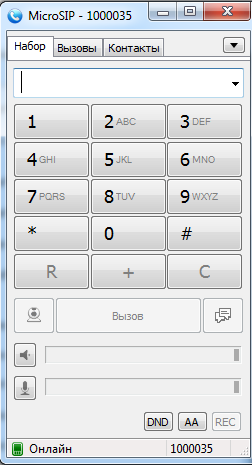Установка и настройка MicroSIP на компьютере
1. Скачайте установочный файл (подходит для Windows, macOS ):
2. Запустите установочный файл:
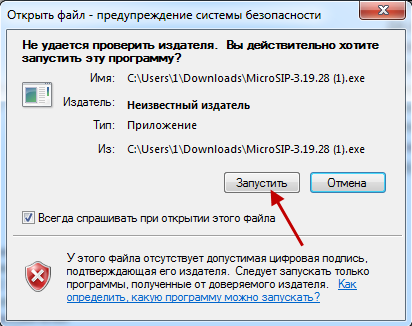
3. Выберите язык программного телефона:
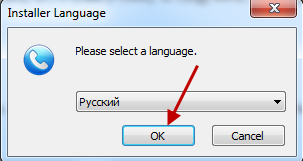
4. Запустите мастер установки, нажав «Далее»:
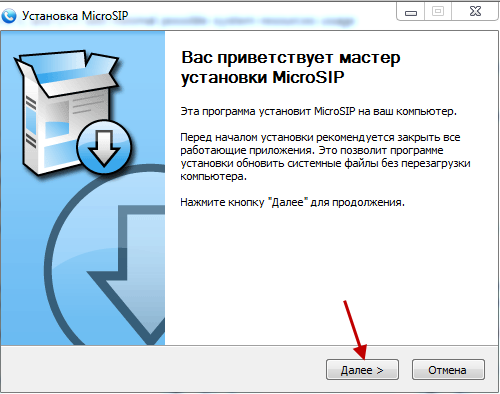
5. Ознакомьтесь с условиями лицензионного соглашения, нажмите кнопку «Принимаю»:
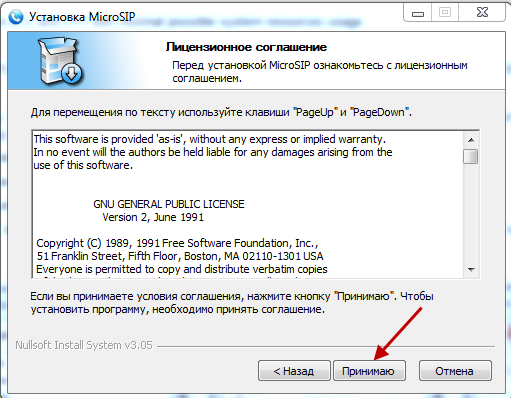
Примечание: Если вы не уверены, какие настройки требуется установить в следующих окнах, вы можете оставить настройки без изменений.
6. Укажите, что на рабочий стол нужно добавить ярлык программы, запускать MicroSIP при включении компьютера и нажмите кнопку «Далее»:
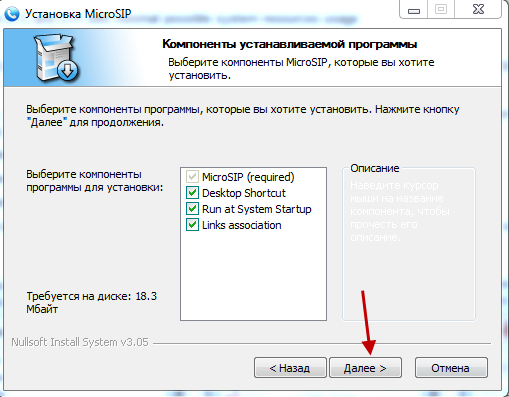 7. Укажите путь установки программы и нажмите кнопку «Далее»:
7. Укажите путь установки программы и нажмите кнопку «Далее»:
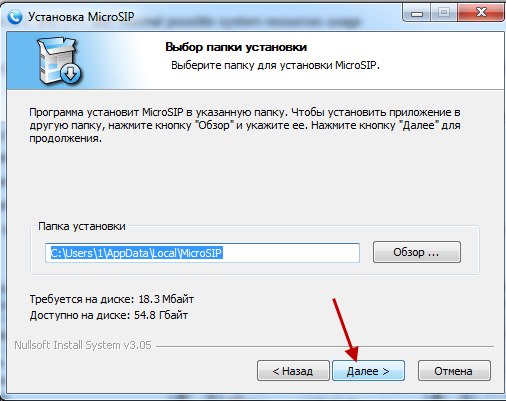
8. Нажмите «Установить»: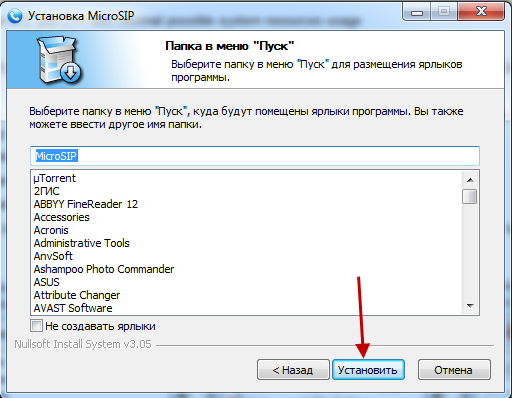
9. Установка завершена, нажмите «Готово»:
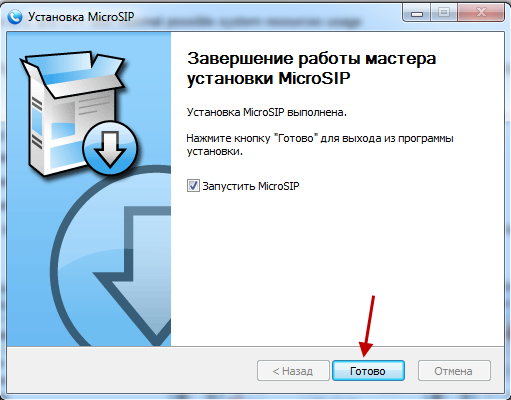
10. Нажмите «Разрешить доступ»:
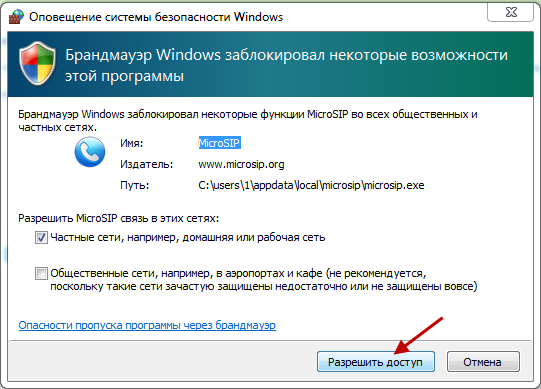
11. Программный телефон MicroSip установлен, настроим его. Нажмите на кнопку с треугольником в правом углу, чтобы открылось меню с настройками:
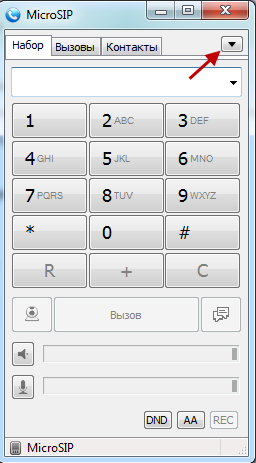
12. Выбирайте «Добавить аккаунт»:
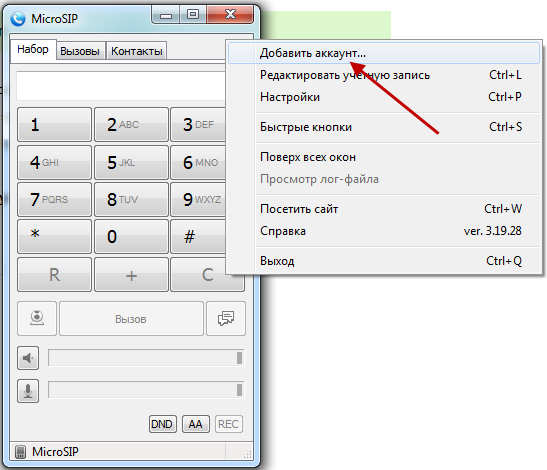
13. Впишите свой SIP-логин, домен и пароль так, как показано на картинке:
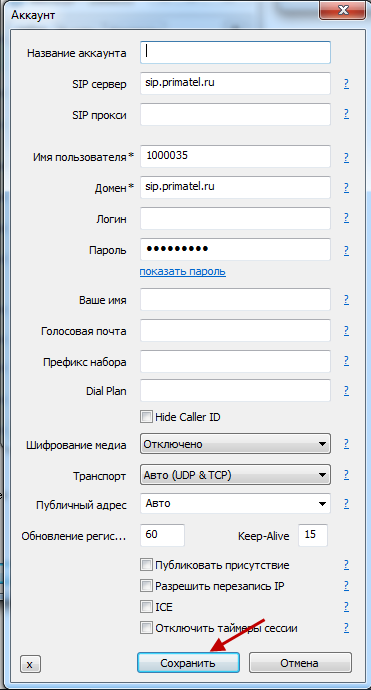
Внимание: учетные данные (SIP-логин, домен и пароль) вы можете запросить у персонального менеджера или в технической поддержке.
14. Настройка успешно завершена. Это видно по статусу «Онлайн» в левом нижнем углу телефона: